Хранилище браузера для Mega заполнено [Исправлено]
Если вы ИТ-специалист, вы знаете, что хранилище браузера иногда может быть проблемой. Возможно, вы видели сообщение об ошибке «Память заполнена» при попытке использовать Mega и думали про себя: «Что, черт возьми, происходит?»
Вот в чем дело: Mega использует локальное хранилище вашего браузера для хранения информации о вашей учетной записи и предпочтениях. Со временем эта информация может накопиться и привести к заполнению хранилища. Когда это произойдет, вы увидите сообщение об ошибке «Память заполнена».
ограничение на вложения Hotmail
К счастью, есть простое решение: просто очистите кэш браузера и файлы cookie. Это удалит всю старую информацию из хранилища Mega, и все будет готово.
Если у вас по-прежнему возникают проблемы, не стесняйтесь обращаться в нашу службу поддержки. Мы будем рады помочь вам.
В этом посте представлены решения для исправления « Хранилище вашего браузера для Mega заполнено ‘. MEGA — одно из самых безопасных облачных хранилищ и файловых хостингов, предлагаемых MEGA Limited. Тем не менее, он все еще может иногда сталкиваться с ошибками и ошибками. В последнее время многие пользователи жалуются, что Мега в памяти браузера переполнена. К счастью, вы можете выполнить следующие шаги, чтобы исправить это.
![Хранилище вашего браузера для Mega заполнено [Исправлено]](https://prankmike.com/img/browsers/AB/your-in-browser-storage-for-mega-is-full-fixed-1.png)
Доступное хранилище браузера для MEGA не может справиться с этим размером загрузки. Пожалуйста, освободите место на диске.
По какой причине Мега-хранилище в вашем браузере заполнено?
Нет конкретной причины, по которой может появиться это сообщение об ошибке. Однако пользователи исправили это, очистив файлы cookie своего браузера и данные кеша. Некоторые другие причины, по которым может возникнуть эта ошибка:
- Недостаточно памяти браузера
- Поврежденные файлы cookie и кеш браузера
- Устаревшая версия браузера
Исправить Хранилище вашего браузера для Mega заполнено
Чтобы исправить хранилище браузера для Mega, выполните следующие действия:
- Очистить куки и кеш браузера
- Очистите ненужные файлы с помощью программы очистки диска Windows.
- Сбросить настройки браузера
- Используйте другой браузер
- Скачать MegaDownloader
Теперь рассмотрим их подробно.
1] Очистить куки и кеш браузера
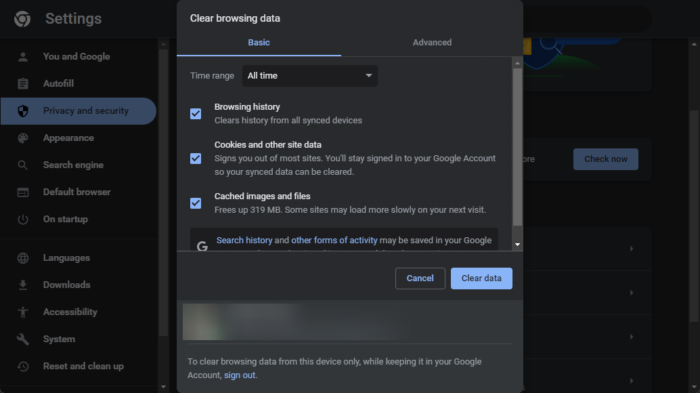
Прежде чем вы начнете использовать различные методы устранения неполадок, попробуйте очистить файлы cookie и кеш вашего браузера. Данные кэша могут быть повреждены, вызывая эту проблему. Вот как это сделать:
- открыть Гугл Хром и нажмите на три вертикальные точки в правом верхнем углу.
- Нажимать Настройки и иди к Безопасность и конфиденциальность .
- Нажимать Очистить данные просмотра .
- Отметьте все параметры и нажмите Очистить данные .
Эти посты покажут вам, как очистить кеш браузера в Edge, Fire Fox или Opera.
2] Очистите ненужные файлы с помощью программы очистки диска Windows.
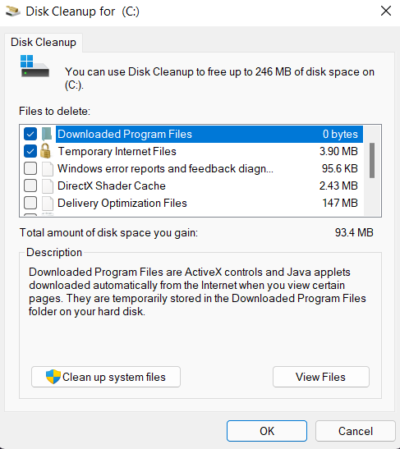
Эта ошибка также может возникнуть, если на устройстве Windows пользователя заканчивается локальное пространство. В этом случае браузер не сможет скачивать большие файлы. Чтобы это исправить, запустите очистку диска Windows. Вот как:
- Поиск Очистка диска и нажмите открыть его
- Выберите файлы, которые хотите удалить.
- Программа очистки диска теперь запросит подтверждение.
- Нажимать Удалить файлы продолжать.
- Обратите внимание, что если вы нажмете на Очистить системные файлы вы увидите больше вариантов.
- Используя эту опцию, вы можете удалить все, кроме последних точек восстановления системы, очистки Центра обновления Windows, предыдущих установок Windows и т. д.
Вы также можете использовать сторонний бесплатный очиститель ненужных файлов или изучить другие способы удаления временных файлов.
3] Сбросить настройки браузера
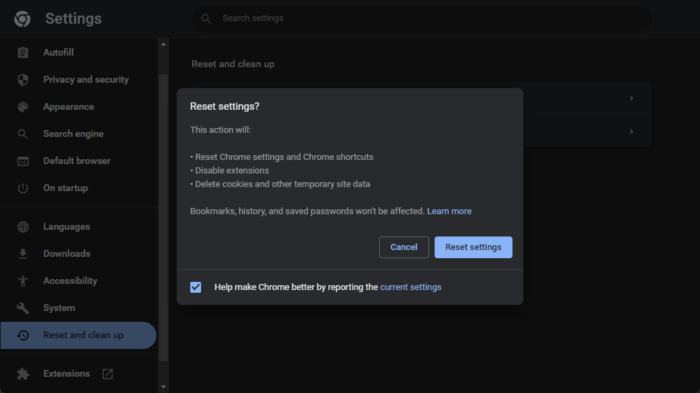
Сбросьте настройки браузера Chrome по умолчанию, если проблема не устранена. Это может решить проблему «Недостаточно места на диске для MEGA» в Chrome. Вот как:
- открыть Гугл Хром и нажмите на три вертикальные точки в правом верхнем углу.
- Нажимать Настройки и иди к Дополнительно > Сброс и очистка .
- Нажимать Восстановить исходные настройки по умолчанию и следуйте инструкциям на экране.
Эти сообщения покажут вам, как сбросить настройки браузера в Edge или Fire Fox.
4] Используйте другой браузер
Если проблема все еще нуждается в устранении, виновником может быть ваш браузер. Попробуйте открыть Mega в другом браузере и посмотрите, возникает ли ошибка по-прежнему.
5] Скачать MegaDownloader
Если ни один из вышеперечисленных шагов не помог вам, попробуйте использовать Приложение MegaDownloader . Приложение доступно бесплатно и имеет очень простой в использовании пользовательский интерфейс. Как только приложение будет установлено на вашем устройстве, вы сможете легко загружать файлы из Mega.
Каков лимит мегазагрузок?
Mega предлагает удобный способ обмена файлами с простым интерфейсом. Пользователям бесплатной мега-версии предлагается 20 ГБ базовой квоты на хранилище. Однако они могут загружать только 5 ГБ данных в день.
Исправлять: Проблема мерцания экрана Google Chrome в Windows
не может открыть PDF в IE
Освобождает ли место при очистке истории посещенных страниц?
Да, очистка истории посещенных страниц освобождает место. Браузеры позволяют пользователям автоматически удалять историю и кэшировать данные. Установив определенное время для удаления данных, пользователи могут освободить место на устройстве и остановить его замедление.
Как освободить место в MEGA Browser Storage?
Как мы знаем, хранилище браузера относится ко всем данным веб-сайта, кешу и файлам cookie. Если вы не удалите данные какое-то время, браузер может замедлить работу себя и вашего устройства. Чтобы это исправить, пользователю необходимо очистить историю посещенных страниц, файлы cookie и кеш. Кроме того, удаление ненужных файлов с вашего устройства может помочь повысить скорость.
Как я могу воспроизводить видео Mega без загрузки?
Пользователи могут транслировать видео прямо из своего мегааккаунта с помощью мобильного приложения MEGA. Все, что им нужно сделать, это нажать на видеофайл, и он начнет воспроизводиться автоматически. Mega поддерживает все популярные форматы видеофайлов, включая .MP4, .mov, .mkv, .flv и т. д.
Читать: Обычная перезагрузка, пустой кеш и жесткая перезагрузка в браузере Chrome.










![Тип данных Excel Stock не отображается [Fix]](https://prankmike.com/img/excel/5B/excel-stock-data-type-not-showing-fix-1.jpg)



